Windowsエージェントのトラブルシューティングツールの使用方法
作成日:2021年3月8日 | 更新日:2024年12月26日
この記事では、Patch Manager Plus CloudのWindowsエージェントで利用可能なトラブルシューティングツールについて説明しています。
Windowsエージェントのトラブルシューティングツール
Patch Manager Plus Cloud と エージェント が何らかの原因で通信に失敗している場合、トラブルシューティングツールを実行することで、原因を切り分けることができます。
トラブルシューティングツールの使用手順
- エージェントがインストールされているWindowsコンピューター右下のタスクトレイをクリックし、以下スクリーンショットPatch Manager Plusエージェントのトレイアイコンを右クリックします。
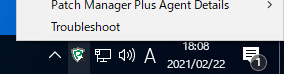 トレイアイコンがタスクトレイの通知領域に表示されない場合
トレイアイコンがタスクトレイの通知領域に表示されない場合
トレイアイコンが表示されない場合は、以下のいずれかの対応を取ります。- 実行ファイルを管理者として直接実行する:
<エージェントインストールフォルダー>\bin\dcagenttrayicon.exe を管理者として実行することで、トラブルシューティングツールを直接起動できます。
- コンソール画面からエージェントトレイアイコンの設定を変更する(変更後、反映まで時間がかかります):
「エージェント」タブ → 「エージェント設定」→「エージェントトレイアイコン」→「エージェントアイコンをシステムトレイに表示する」にチェックを入れると、90分以内(次のリフレッシュサイクル)に設定がエージェントに反映されます。
(「エージェントアイコンをシステムトレイに表示させる」以外のチェックは任意となります。詳細はエージェント設定に関するナレッジをご覧ください。)
- 実行ファイルを管理者として直接実行する:
- 「トラブルシューティング」(Troubleshoot)をクリックします。
- トラブルシューティングツールの画面が表示されたら、「トラブルシューティングを開始する」(Start Troubleshooting)ボタンをクリックします。
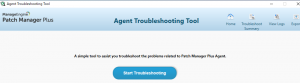
- 結果が出るまでしばらく待ちます。
- 以下のような結果が表示されます。(赤く表示されている項目で、問題が起こっている可能性があります。ただし、Antivirusはトラブルシューティングツールの仕様上、例外設定が正しく完了しているか判定が困難なため、正しく設定されている場合でも注意表示になることがあります。)
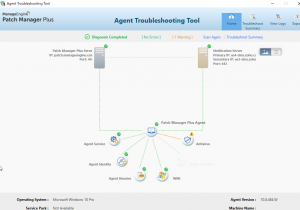
- 「Troubleshoot Summary」タブにて詳細を確認します。
結果の確認方法
トラブルシューティングツールを実行し、Homeタブの結果を確認します。
- Patch Manager Plus サーバー
Patch Manager Plus CloudのURLおよびポート番号(443)が表示され、通信の確認結果が表示されます。正常であれば緑色のチェックマークが表示されます。
接続に失敗(Failed)となった場合は、ファイアウォールやプロキシにおいて、Patch Manager Plus Cloudとの通信がブロックされていないか確認します。加えて、Patch Manager Plus Cloudの可用性を確認します。
- Notification Server:
Patch Manager Plus Cloudのうち、エージェントへのプッシュ操作を命令する通知(Notification Server, dms.zoho.**)との通信の確認結果が表示されます。正常であれば緑色のチェックマークが表示されます。
接続に失敗(Failed)となった場合は、ファイアウォールやプロキシにおいて、Patch Manager Plus Cloudとの通信がブロックされていないか確認します。Patch Manager Plus Cloudの可用性を確認します。
- エージェントサービス:
Patch Manager Plusエージェントのコンポーネントは、Windowsサービスとして稼働します。各コンポーネントの稼働状況を確認します。
- エージェントの同一性:
当該コンピューターの固有情報を取得します。
失敗する場合はWMIサービスが稼働していない可能性があります。WMIサービスのステータスを確認します。
- エージェントバイナリ:
Patch Manager Plusエージェントの各機能の稼働状況を表示します。
- WMI:
当該コンピューターにおいて、WMIサービスが稼働しているか確認結果が表示されます。Patch Manager PlusエージェントはWMIサービスを使用して一部のパッチ情報を把握するため、管理対象PCにおいてWMIサービスが稼働している必要があります。
接続に失敗(Failed)となった場合は、Endpoint Centralオンプレミス版のナレッジ インベントリスキャンの失敗 – 資産スキャンがロックされる/WMI接続が失敗する を確認します。
- Active Directory:
ADドメイン環境の場合、ステータスが正常であれば、当該ユーザー/コンピューターが含まれるOUやグループの一覧を取得します(Workgroup環境の場合、この項目はスキップされます)。
接続に失敗(Failed)となった場合は、AD Connectorに指定した配信サーバーからドメインコントローラーに到達可能かを確認します。
- アンチウイルス:
アンチウイルスソフトのスキャン対象からPatch Manager Plusエージェントフォルダーを除外するよう、注意マークが表示されます。
失敗(Failed)となった場合は、アンチウイルスソフトの除外登録についてを確認します。